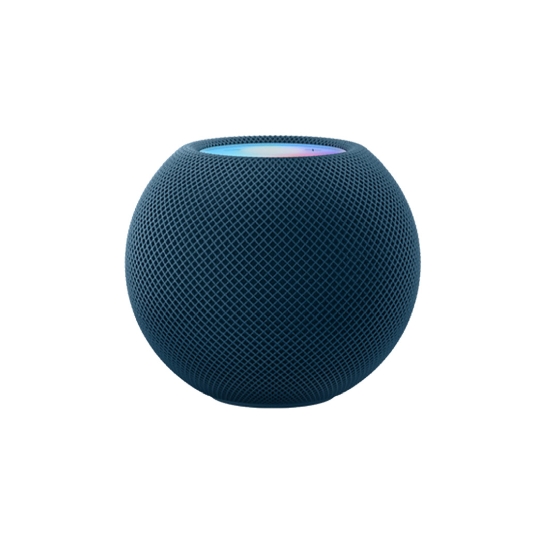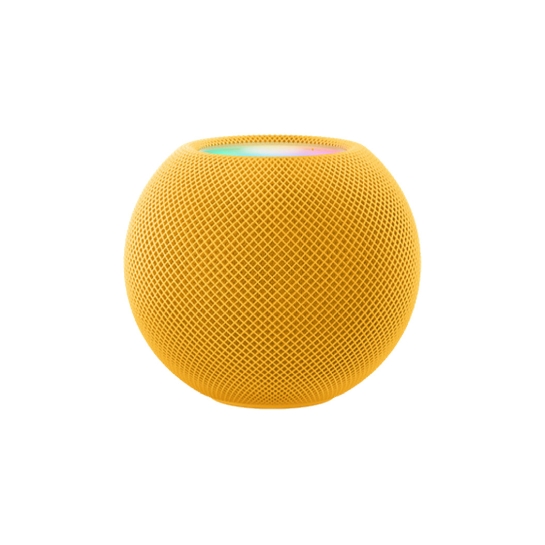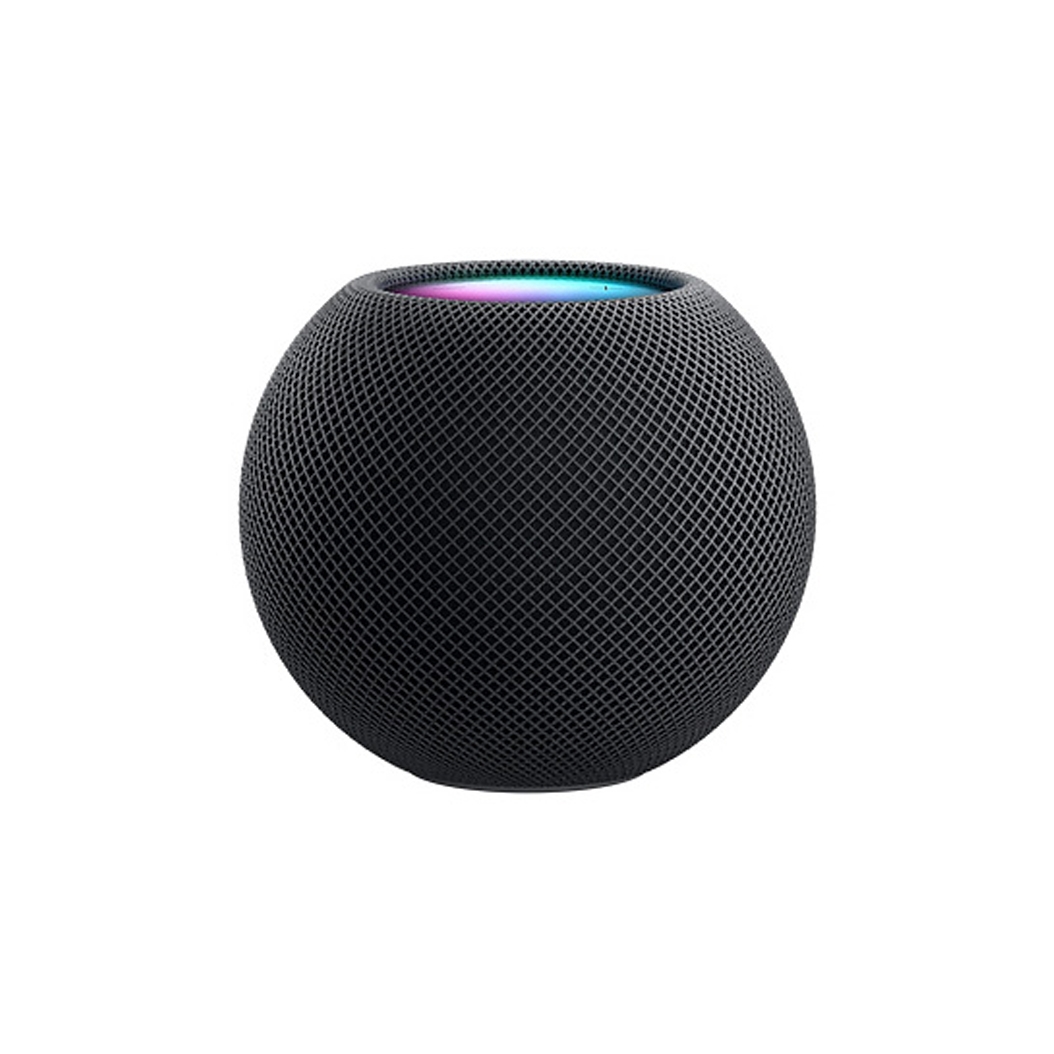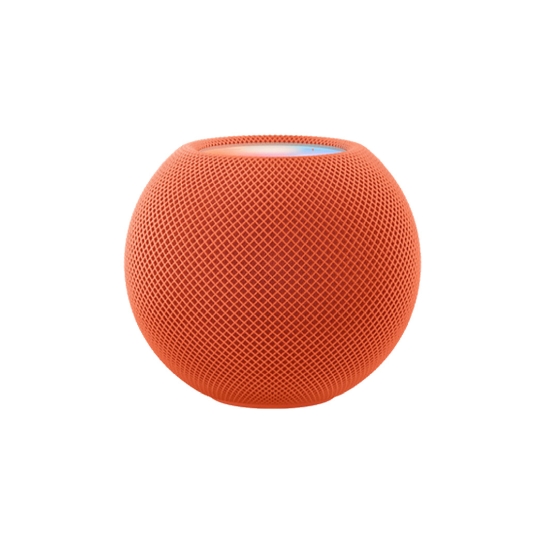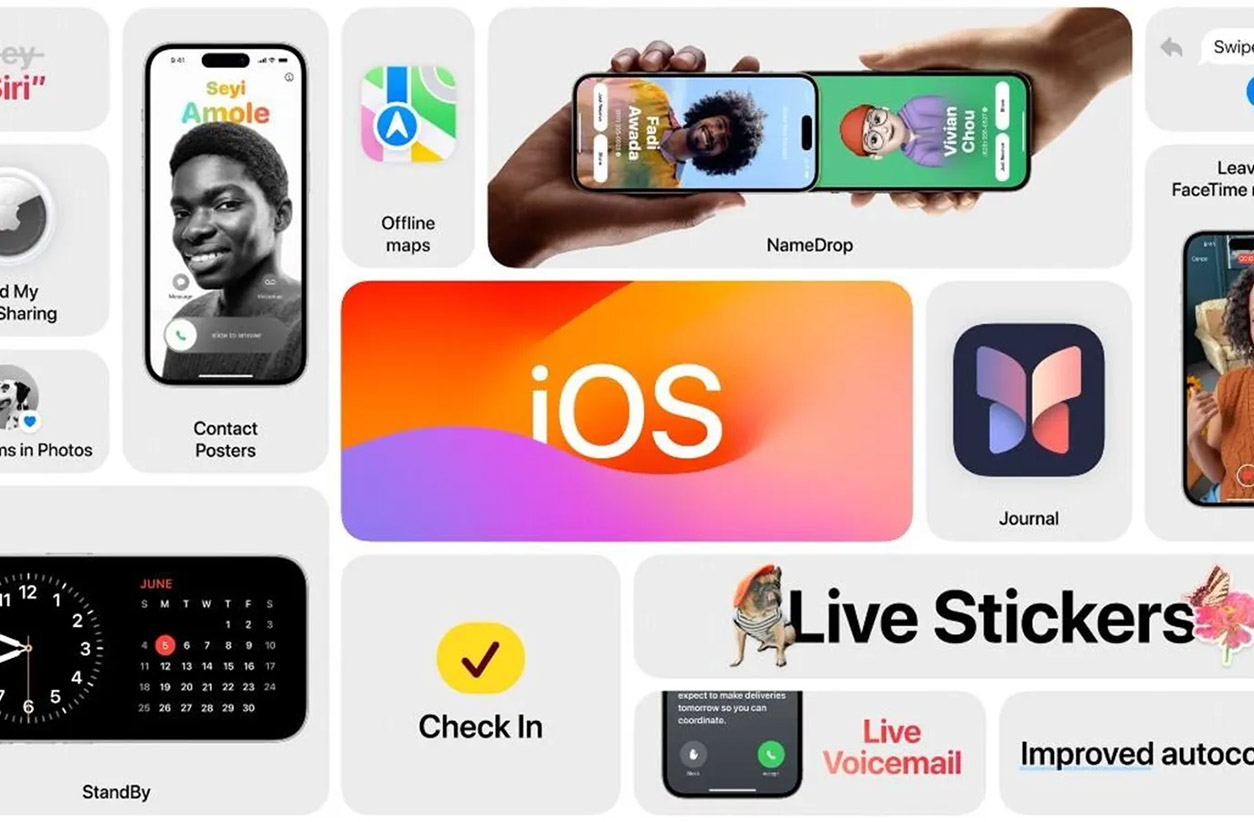Порівняння всіх HomePod та унікальні фішки на YouTube «Техно Їжак»
З моменту виходу HomePod 2 Gen у рамках січневої (не)презентації від Apple пройшло зовсім небагато часу. Але вже достатньо, щоб порівняти всі три пристрої на основі накопиченого досвіду використання. До речі, як раз про це останнє відео на YouTube каналі «Техно Їжак» Заходь, дивись, підписуйся!
Порівняння всіх HomePod. Унікальні фішки та сценарії використання у 2023 | Техно Їжак
Про комплектацію, дизайн, звук, функції, керування та налаштування, а також деякі лайфхаки поводження з розумними колонками HomePod розповім у цьому матеріалі. Поїхали!
Комплектація
У смарт-колонок HomePod та HomePod mini вбудовані дроти. А ось у моделі HomePod 2 Gen стандартний кабель, який можна замінити будь-яким другим з роз'ємом «вісімка». І це однозначно добре!
У комплекті з HomePod mini також йде блок на 20 Вт під USB Type C, яким закінчується кабель.
Дизайн
Всі три моделі об'єднує однаковий дизайн у вигляді такої собі 3D сітки. А в HomePod 2 гніздо під кабель настільки продумано, що одразу не зрозумієш, він вбудований чи ні.
Звук
Звучання колонок для недосвідченого вуха цілком збалансоване, але є одна особливість. Зокрема, поверхня, на якій стоятиме пристрій. Бажано, щоб вона була гладкою і жорсткою, наприклад, це може бути стіл або тумбочка.
Якщо поставити HomePod на щось м'яке, наприклад, фетровий килимок, високі частоти (вокал) стануть трохи приглушеними. А все через мікрофон, що оцінює навколишнє місце та адаптує звучання динаміків.
Що ж до налаштувань звуку, то є лише функція зменшення басів і на цьому все. Добре це чи погано, це те ще питання. Але факт залишається фактом – жодних еквалайзерів.
Функції
Віртуальний асистент Siri у всіх HomePod пропонує пристойний набір функцій: від відповіді на запитання до запуску потрібного треку або радіостанції. Щоправда, лише із застосунку Apple Music.
І ще, мова спілкування з Siri яка завгодно, тільки не українська. А це означає, що мова всіх пристроїв має бути, наприклад, англійською. Але є й приємна новина. Міністр цифрової трансформації України Михайло Федоров спілкувався з керівництвом Apple з мовного питання і, можливо, скоро додасться «солов'їна».
Лайфхак з Apple TV
Якщо ти власник приставки Apple TV 4K, підключити HomePod, і не один, простіше простого. Те ж саме стосується й ігрових консолей Sony Playstation або Xbox. І до речі, можна підключити колонки різних моделей та поколінь, але тільки за допомогою iPhone та Apple TV 4K. На iMac така схема не працюватиме.
Ось тебе покрокова інструкція:
- Підключаєш Apple TV 4K до HDMI-порту eARC/ARC свого телевізора.
- На Apple TV заходиш у параметри «Відео та Аудіо» – «Вивід Аудіо».
- Вибираєш потрібну колонку або кілька і підключаєш Apple TV 4K.
- Після цього з'являється «Зворотний канал», натискаєш «ОК», приставка перезавантажиться.
Все, готово. Ну а якщо у тебе є навушники AirPods, конектиш їх з приставкою і дивишся фільми або граєш в ігри до пізньої ночі, не напружуючи близьких та сусідів гучним звуком.
Управління
У всіх розумних колонок HomePod управління здійснюється схожим чином, за допомогою сенсорної панелі (дисплея). Утримання приводить у виклик Siri, одне натискання – play/pause, подвійне натискання – наступний трек, потрійне – попередній. Для зміни гучності в той чи інший бік тиснеш на «+» або «-».
Майже все те саме можна провертати змахуванням. Гучність змінюєш, проводячи пальцем до плюсу або мінусу, play/pause – вгору чи вниз.
А якщо жоден пристрій не підключено, можна просто торкнутися дисплея колонки, і вона включить інтернет-радіо Apple Music One. Ти також можеш керувати колонкою за допомогою інших яблучних гаджетів, наприклад з iPhone. Достатньо піднести його до HomePod та встановити застосунок «Дім».
«Дім»
Всі необхідні налаштування HomePod є у застосунку «Дім»:
- встановлення окремих сигналів-таймерів;
- зміна назви колонки;
- вибір розміщення HomePod у будинку;
- інформація від датчиків;
- додавання на головний екран застосунку «Дім» та в «Улюблені»;
- включення готової чи власної автоматизації;
- налаштування повідомлень;
- функція зменшення басів;
- налаштування функції «Інтерком».
В кінці меню також є кнопка «Скинути HomePod», яка дозволяє перезапустити або вийняти пристрій.
Висновок
Так, всі HomePod провідні, а значить, їх використання в умовах якогось кемпінгу вимагає додаткового джерела енергії. Ну а з іншого боку, це все ж таки колонки для дому. Поставив та забув. Тим більше, що для функції, яка налаштовує звучання в залежності від розташування та стін у кімнаті, потрібен деякий час.
Кожен пристрій в екосистемі Apple відіграє важливу роль і чому б не почати використовувати один з них, такий як HomePod, на повну?
Читати наш блог у Telegram